Actualización 2024 abril: Deje de recibir mensajes de error y ralentice su sistema con nuestra herramienta de optimización. Consíguelo ahora en este enlace
- Descarga e instala la herramienta de reparación aquí.
- Deja que escanee tu computadora.
- La herramienta entonces repara tu computadora.
Es frustrante cuando los programas fallan. Todos hicieron clic en algo en una aplicación solo para hacer brillar la ventana y ver el temido texto.
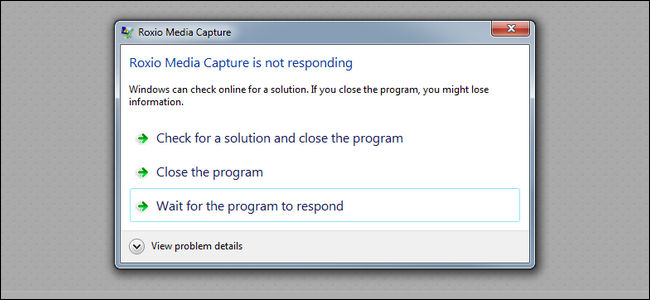
Su primer paso para salir de estos programas congelados podría ser abrir el Administrador de tareas, lo cual está bien. Sin embargo, si desea hacerlo aún más rápido, puede crear un acceso directo para salir de todos los programas no reactivos de inmediato.
Obliga a un programa que no responde a salir usando un atajo de teclado.

Si un programa se bloquea o no responde durante mucho tiempo y la tecla X no funciona, puede intentar forzarlo presionando Alt + F4 en su teclado físico. La combinación de teclas Alt + F4 puede forzar a un programa a salir cuando la ventana del programa está seleccionada y activa. Si no hay ventanas seleccionadas, presione Alt + F4 para apagar la computadora.
Use el símbolo del sistema

Puede usar la línea de comando para interrumpir procesos:
- Abra el campo Ejecutando con Windows + R.
- Escriba cmd en el campo Ejecutar y haga clic en Entrar.
- Use el comando tasklist para enumerar todos los procesos.
- Utilice el comando taskkill / F / IM “ejecutable name.exe” / T para completar el proceso.
Actualización de abril de 2024:
Ahora puede evitar problemas en la PC utilizando esta herramienta, como protegerse contra la pérdida de archivos y el malware. Además, es una excelente manera de optimizar su computadora para obtener el máximo rendimiento. El programa corrige los errores comunes que pueden ocurrir en los sistemas Windows con facilidad, sin necesidad de horas de resolución de problemas cuando tiene la solución perfecta a su alcance:
- Paso 1: Descargar PC Repair & Optimizer Tool (Windows 10, 8, 7, XP, Vista - Microsoft Gold Certified).
- Paso 2: Haga clic en “Iniciar escaneado”Para encontrar problemas de registro de Windows que podrían estar causando problemas en la PC.
- Paso 3: Haga clic en “Repara todo”Para solucionar todos los problemas.
Este comando es fácil de entender cuando lo descompone:
- Taskkill es el comando para detener un proceso, que debe hacer cuando algo está congelado.
- / f indica al comando forzar el cierre del programa. Sin esto, Windows no solicita que el proceso lo finalice, lo que no funciona si se congela.
- / fi solicita al control que ejecute solo aquellos procesos que cumplan con los siguientes criterios de filtrado.
- Finalmente, el texto entre comillas es el criterio para ordenar. Desea que solo detenga los procesos que tienen el estado Sin respuesta.
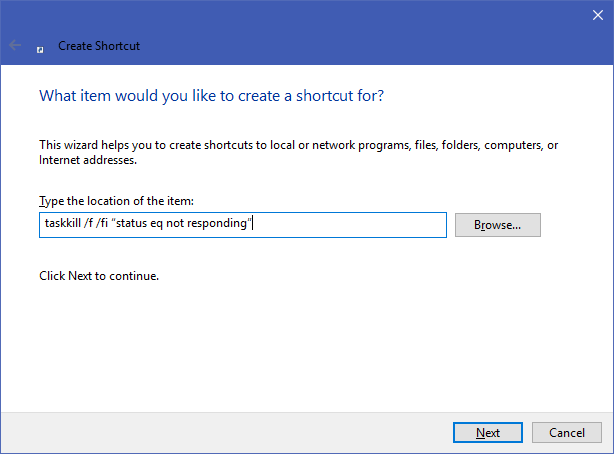
El campo de creación de accesos directos le solicita que nombre su nuevo acceso directo. Déle el nombre que desee y luego toque Finalizar. Ahora puede forzar el cierre de un programa en cualquier momento haciendo doble clic en este acceso directo. Destruirá cualquier ventana que esté atascada.
Usando las propiedades de NotRespondingKiller
Paso # 1: Haga clic derecho en su nuevo acceso directo y seleccione "Propiedades".
Paso 2: en la pestaña Atajo, haga clic en el botón Atajo en el campo Atajo de teclado para establecer un atajo personalizado. Windows agrega CTRL + ALT automáticamente a cada letra que escribe, pero si desea cambiarla a CTRL + Shift, puede hacerlo.
Paso # 3: este acceso directo inicia temporalmente una ventana de símbolo del sistema que se establece en Ejecutar reducido.
Paso 4: Presiona OK.
CONCLUSIÓN
¡Ahora puede dedicar toda su energía a convencer a su empresa de que actualice el software para no tener que lidiar con fallas frecuentes y este tipo de proceso secuestrado para hacer su trabajo!
https://devblogs.microsoft.com/oldnewthing/20170425-00/?p=96035
Sugerencia del experto: Esta herramienta de reparación escanea los repositorios y reemplaza los archivos dañados o faltantes si ninguno de estos métodos ha funcionado. Funciona bien en la mayoría de los casos donde el problema se debe a la corrupción del sistema. Esta herramienta también optimizará su sistema para maximizar el rendimiento. Puede ser descargado por Al hacer clic aquí

CCNA, desarrollador web, solucionador de problemas de PC
Soy un entusiasta de la computación y un profesional de TI practicante. Tengo años de experiencia detrás de mí en programación de computadoras, solución de problemas de hardware y reparación. Me especializo en desarrollo web y diseño de bases de datos. También tengo una certificación CCNA para diseño de red y solución de problemas.

